微信小程序管理员能加几个 怎样添加新成员
1、在电脑上直接打开登录微信小程序,在主页面中点击左侧的【用户身份】
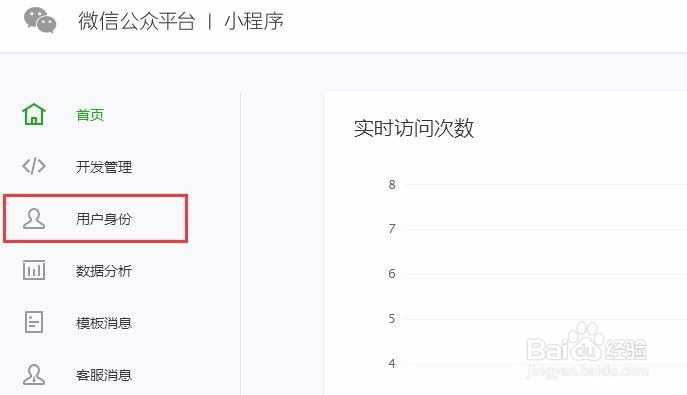
2、在页面【成员管理】项目中,点击右侧的下拉菜单箭头
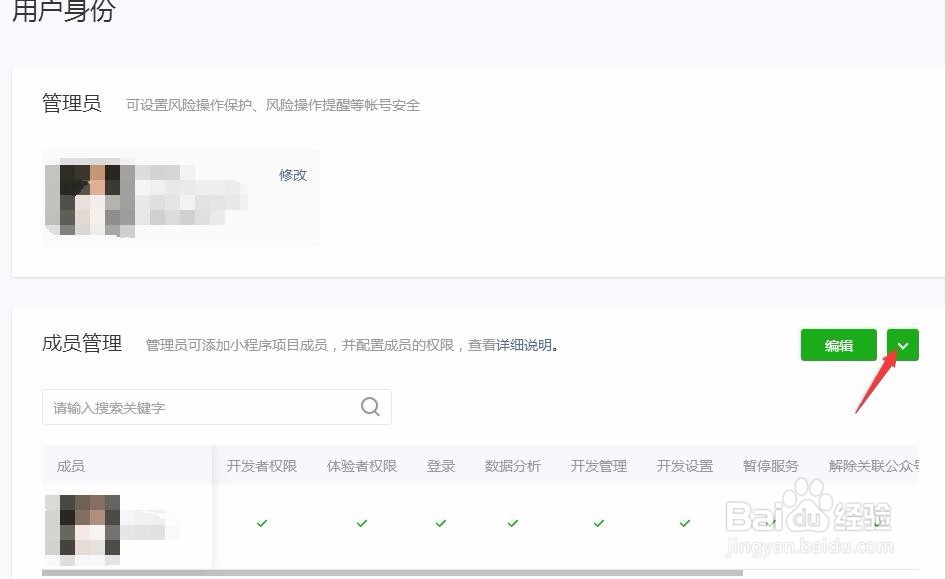
3、在打开菜单栏中,直接打开【添加成员】
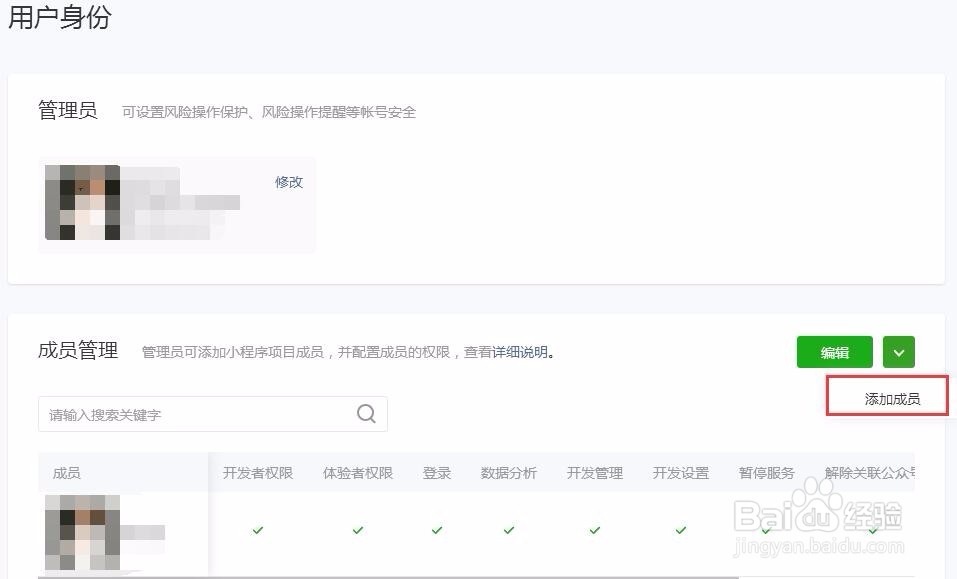
4、这时,需要原微信管理员在手机微信上扫下方二维码进行确认
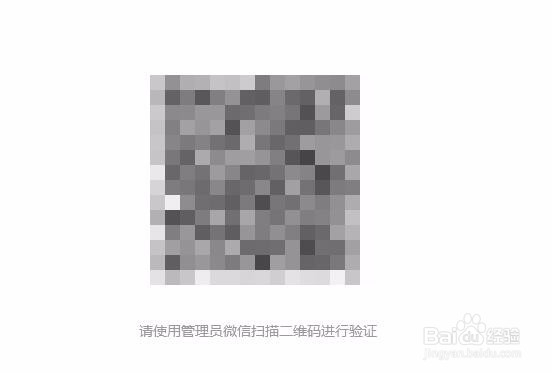
5、在添加用户页面中,直接方框中输入想要添加新成员的微信号,点击右侧搜索按钮
注:一个小程序可以绑定、添加90个管理成员

6、搜索之后,我们可以对新成员进行备注的设置

7、输入想要备注的名字,点击保存按钮即可

8、我们可以对新成员的访问权限进行设置,想要授予某个权限,直接在其后面打上√即可
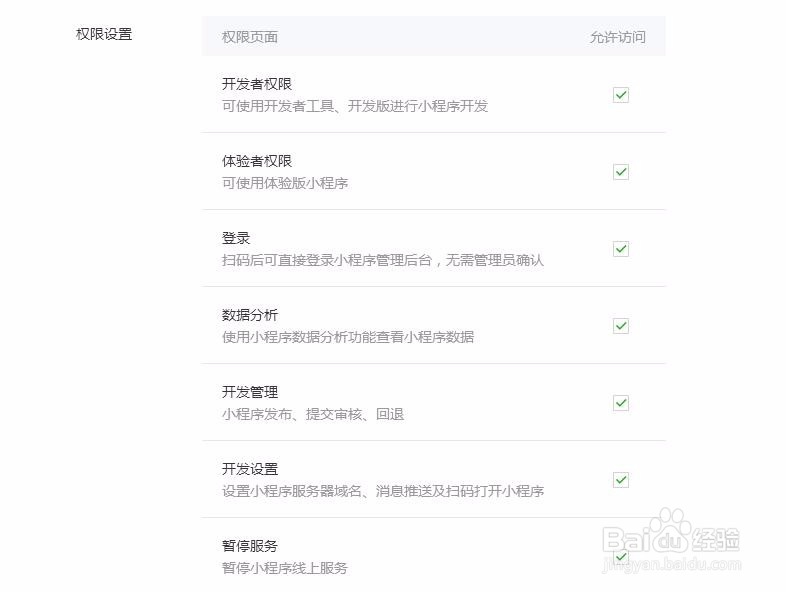
9、勾选完毕,直接点击【确认添加】
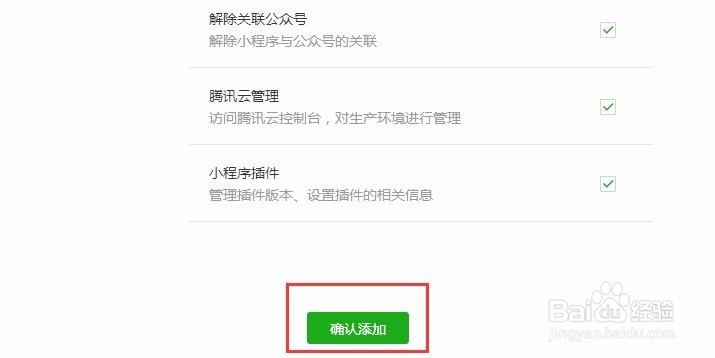
10、这时候,会弹出一个成员身份确认的提醒窗口,我们直接点击确认即可
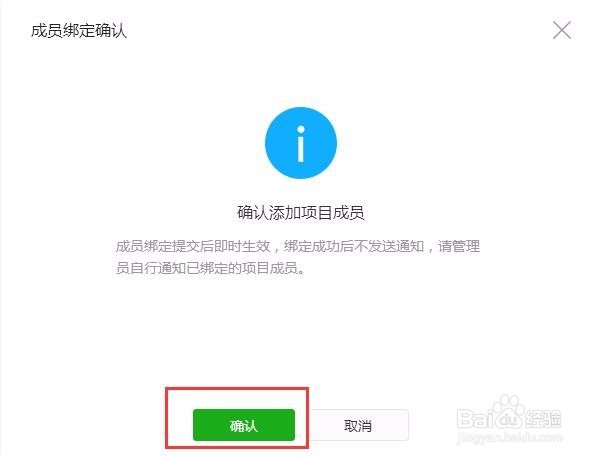
11、这样,我们在管理成员列表中,就可以看到该新增添的成员了
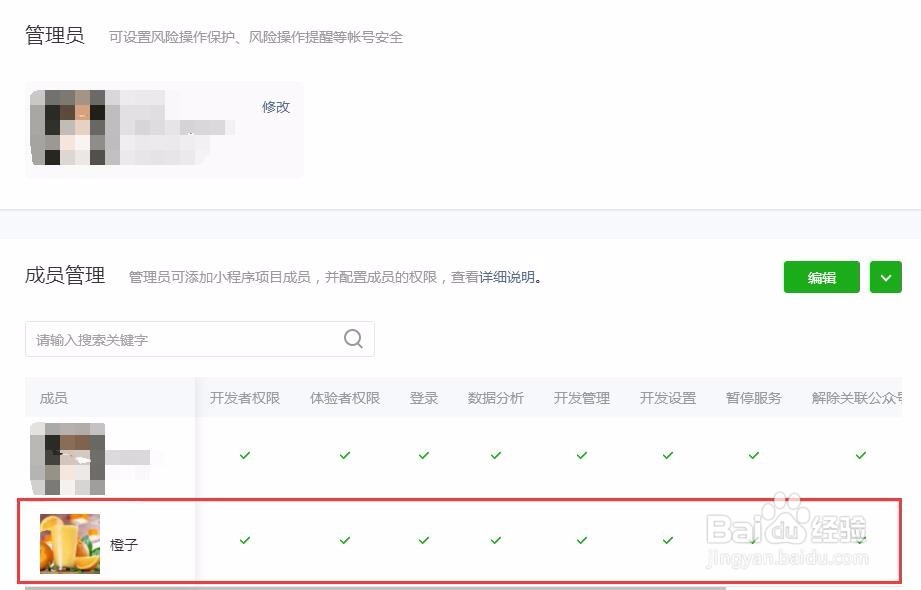
声明:本网站引用、摘录或转载内容仅供网站访问者交流或参考,不代表本站立场,如存在版权或非法内容,请联系站长删除,联系邮箱:site.kefu@qq.com。
阅读量:91
阅读量:147
阅读量:123
阅读量:116
阅读量:120